在现代游戏的世界中,Xbox手柄无疑是众多爱好者向往的选择。随着其在Xbox主机及PC上的广泛使用,如何正确关闭手柄以延长电池寿命也成为了玩家们关注的焦点。如果你是一位长时间沉浸在虚拟战场上的硬核玩家,合理使用Xbox手柄不仅能提升你的游戏体验,更能有效地管理和延长手柄的使用寿命。本文将为你揭秘几种正确的关闭方式及电池管理技巧,让你在享受游戏的同时,也能省下更多电池费用。
一、了解Xbox手柄的基本操作
在深入探讨关闭手柄的具体方法前,我们首先需要了解一些Xbox手柄的基本操作,以便于在后续使用中得心应手。手柄的设计目标是最大化玩家的舒适度和操控性,外观上配备了多个按钮,包括中央的“Xbox”按钮、模拟摇杆、方向键以及功能按钮。这些按钮在不同游戏中的功能各异,掌握它们有助于提升游戏体验。
1.1 Xbox按钮的核心功能
作为手柄的主控按钮,Xbox按钮不仅用来开关手柄,还能连接主机或PC。在游戏菜单中,它可以用来访问主界面或返回游戏,而正确关闭手柄则是让电池持久耐用的起始步骤。
1.2 探索其它按钮的功能
除了Xbox按钮,手柄上的A、B、X、Y按钮以及方向键各自肩负着重要的任务。熟悉这些按钮的操作逻辑,不仅能在战斗中游刃有余,还能帮助你对手柄的停用与启用一目了然。
二、如何有效关闭Xbox手柄
有许多方式可以关闭Xbox手柄,选择合适的方法可以有效延长电池寿命,让你的手柄随时保持在最佳状态。以下是一些常见且实用的关闭手柄的方式。
2.1 通过手柄上的Xbox按钮关闭
这是用户最简单直接的方法。只需按住手柄上的“Xbox”按钮,保持5-10秒,手柄会发出提示音并关闭。这一方法极其方便,适用于所有型号的Xbox手柄,确保你在不需要时不会浪费电池。
2.2 利用自动关闭功能
Xbox手柄拥有智能的自动关闭功能。当手柄在15分钟内未被使用时,就会自动关机以节约电量。这一功能对于经常在游戏间隙稍作休息的玩家尤为重要,避免了无意间让手柄保持在开启状态消耗电池。
2.3 通过主机关闭手柄
如果你是Xbox主机的用户,可以通过主机的设置来关闭手柄。进入主机设置菜单,找到“设备和配件”选项,选择相应的手柄然后执行关闭指令,这在你连接了多个手柄的情况下尤为有效。
2.4 PC用户的关闭方式
在PC上使用Xbox手柄时,你可以通过蓝牙或USB连接。若选择蓝牙,进入系统设置中的“设备”选项,找到你的手柄,选择“删除设备”即可将其关闭。这种方法确保在不使用时你不会保持手柄的连接状态,避免电池的不必要消耗。
展开全文
三、手柄的电池管理
正确管理Xbox手柄的电池是延长其使用寿命的重要环节。通过对手柄电池状态的了解以及充电和更换电池的策略,你可以更好地进行管理。
3.1 怎样检查电池状态
Xbox手柄的电池状态通常可以在主机或PC上轻松查看。在Xbox主机的设置中,你能找到“设备和配件”选项,查看手柄电池电量;而在PC上,连接后任务栏会显示电池状态,确保你的手柄始终充沛有力。
3.2 充电与更换电池
如果你的手柄配备可充电电池,务必定期充电以避免因缺电导致的游戏中断。使用干电池的用户则需要关注电池的更换时机,保持手柄的正常工作,推荐使用高品质电池,这样手柄的表现才能堪称完美。
四、常见问题解答
在使用Xbox手柄时,玩家们常常会遇到一些问题。以下是针对这些问题的解决方案,帮助你更轻松地享受游戏体验。
4.1 手柄无法关闭怎么办?
如果发现手柄无法关闭,首先可以尝试长按“Xbox”按钮。如果这一方法无效,不妨断开手柄与主机或PC的连接,甚至可以尝试拆除电池。
4.2 游戏中手柄意外开启
手柄在游戏中意外开启的原因可能是误触动按钮。因此,在不使用时尽量将手柄关闭,或者依赖智能的自动关闭功能来避免这类麻烦。
4.3 如何重置手柄?
在出现连接或操作故障时,可以尝试进行重置。通常,按住“Xbox”按钮和“Sync”按钮,待手柄指示灯闪烁后,再进行重新连接,这将解决大多数的技术性问题。
五、总结
了解如何关闭Xbox手柄不仅能节省电池,更能提升游戏体验。无论是通过手柄本身的操作、主机设置还是PC操作,掌握这些技巧都能让你的游戏之旅更加顺畅。此外,合理管理手柄电池与掌握常见问题的解决方法,都是提高游戏乐趣的有效途径。希望本文的内容能为你的Xbox手柄使用带来有价值的帮助,助你在虚拟世界的探索中畅游无阻!在电竞的道路上,绝不可小觑任何看似细微的操作,它们有可能是你胜出的一把关键钥匙。返回搜狐,查看更多